Các thủ thuật giúp bạn lướt web nhanh bằng cử chỉ chuột
Hôm nay, QM Tech sẽ hướng dẫn các bạn 1 số thủ thuật giúp các bạn có thể lướt web nhanh chóng nhé.
Có thể nói, đa phần mọi người đều dành 1 khoảng thời gian nhất định để lướt web mỗi ngày – do đó, bất kể điều gì có thể tăng tốc quá trình này lên cho bạn đều sẽ tạo ra 1 sự khác biệt lớn trong hiệu quả làm việc của bạn (giúp bạn có nhiều thời gian rảnh hơn). Và, sau đây là 1 thủ thuật mà có thể bạn chưa thử: cử chỉ chuột.
Cử chỉ chuột hay Mouse Gestures, với những lần vẩy và di nhanh của chuột, bạn cũng có thể thay thế những nút bấm tiêu chuẩn hay phím tắt để đi qua đi lại trên web, đóng tab, làm mới trang, mở đường link và nhiều điều tiện lợi khác nữa. Kể cả nếu như bạn tiết kiệm được 1 chút thời gian, thì nó vẫn sẽ cộng dồn vào đó.
Cách tốt nhất để hiểu thêm về sự hữu ích của cử chỉ chuột đó là tự mình trải nghiệm chúng. Nó thường được tích hợp luôn trên trình duyệt web, nhưng trên 1 số trình duyệt thì bạn sẽ cần sự trợ giúp của phần mềm bên thứ 3 – nhưng dù bạn muốn kích hoạt chúng như thế nào, bạn cũng sẽ thấy được sự khác biệt mà nó đem tới cho việc lướt web thường ngày của bạn.
Cử chỉ chuột trên Opera
Opera là 1 trong những trình duyệt mà cử chỉ chuột được tích hợp ngay vào – 1 trong những lí do trình duyệt này là đáng để thử. Nếu như bạn chưa bao giờ sử dụng cử chỉ chuột, Opera là 1 nơi tốt để bắt đầu đấy: Nhấn Easy setup (góc phải trên cùng, biểu tượng 3 dấu gạch) và đi tới Go to full browser setup, chọn Advanced>Features>Enable mouse gestures.
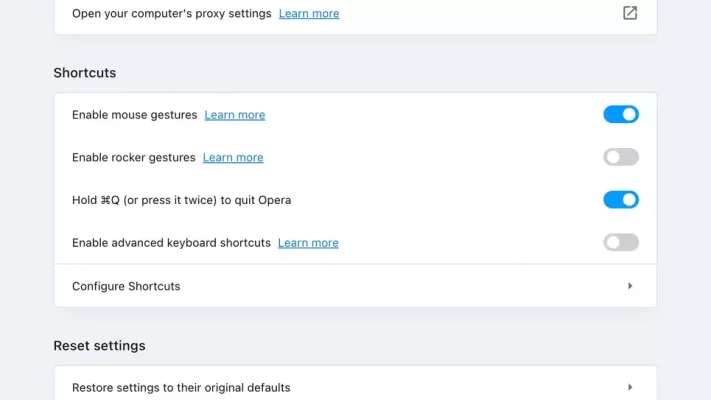
Bạn cũng có thể nhấn Learn more để xem những phím tắt hiện có, và nhấn Configure Shortcuts để tùy chỉnh chúng. Để bắt đầu sử dụng cử chỉ chuột , bạn sẽ cần nhần chuột phải và giữ nó: Mặc định, bạn sẽ có thể quẹt trái để đi lại 1 trang, quẹt phải để tiến lên 1 trang, hoặc gạt xuống để đóng tab hiện tại. 1 cử chỉ hữu ích khác đó là nhấn chuột phải vào 1 đường link và kéo xuống với chuột để mở 1 tab mới.
Mouse Gesture trên Chrome và Edge
Dù cử chỉ chuột là rất hữu ích, những trình duyệt tìm kiếm lớn chủ đạo thường vẫn chưa có tính năng này, do đó, chúng ta cần dự vào những phần mềm bên thứ 3 nhé. Ví dụ khi sử dụng Google Chrome, 1 trong những lựa chọn tốt nhất đó là CrxMouse Chrome Gestures, thứ bạn có thể sử dụng miễn phí: 1 khi bạn đã thêm nó vào Chrome, bạn sẽ có 1 mini game nhỏ cần hoàn thiện để học về những cử chỉ được hỗ trợ (hoặc bạn có thể xem video hướng dẫn)
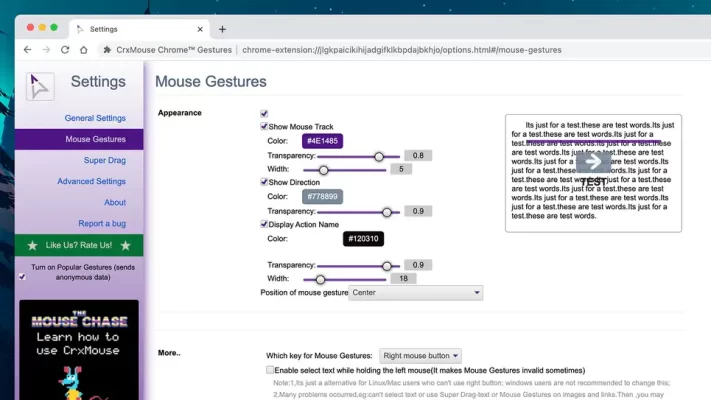
Nhấn nút CrxMouse Chrome Gestures trên thanh công cụ để xem những cử chỉ đang có sẵn. Tất cả những cử chỉ này đều có thể được chỉnh sửa nếu cần, và phần mở rộng đi kèm với rất nhiều cài đặt hay ho nữa: Bạn có thể chuyển cài đặt từ con trỏ chuột cho tới độ nhạy cử chỉ chuột. Và vì Microsoft Edge cũng sử dụng code Chromium giống với trình duyệt Google, bạn có thể sử dụng CrxMouse Chrome Gestures tương tự trên Edge giống như trên Chrome.
Cử chỉ chuột trên Firefox
Nếu như Mozilla Firefox là trình duyệt mà bạn lựa chọn, phần mềm bên thứ 3 mà bạn cần sử dụng là Gesturefy. Khi nó đã được cài đặt, bạn có thể nhấn vào biểu tượng của nó trên thanh công cụ để xem những biểu tượng hiện có – và như thường lệ, bạn cầm phải nhấn giữ chuột phải trước khi sử dụng bất kì cử chỉ nào. Nhấn vào 1 cử chỉ cụ thể để xem cách nó hoạt động, cũng như chỉnh sửa hành động mà nó thực hiện. Bạn cũng có thể nhấn New Gesture để khởi tạo 1 cử chỉ cho riêng bạn.
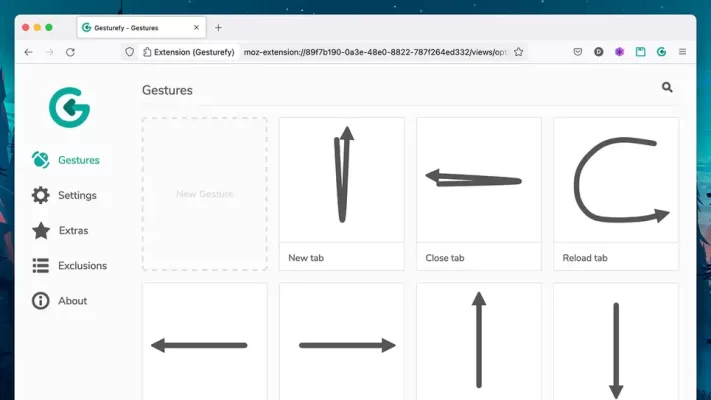
Chuyển sang phần Settings để tùy chỉnh hàng loạt khía cạnh về cách mà Gesturefy hoạt động ở trong Firefox, bạn có thể, ví dụ, chuyển nút chuột mà kích hoạt Mouse Gestures, và sử dụng 1 phím ngắt kích hoạt tạm thời khi được nhấn. Tiến tới phần Extras để setup thêm cử chỉ dựa trên những tổ hợp khác, bao gồm như sử dụng con lăn chuột, mở tab Exclusion nếu như bạn muốn gỡ bỏ cử chỉ trên những trang cụ thể.
Mouse gestures trên Safari
Cử chỉ chuột cũng không được hỗ trợ mặc định bởi trình duyệt Apple Safari, và bạn cũng không có quá nhiều lựa chọn khi sử dụng những phần mềm bên thứ 3. Một trong số những phần mềm mà đã tìm kiếm được (miễn phí và sử dụng được) đó là Mouse Gestures for Safari: Sau khi tải nó, mở menu Safari và chọn Preferences và Extensions để chuyển đổi config của những cử chỉ, điều chỉnh độ nhạu cũng như cách mà những Mouse Gestures này được thể hiện ở trên màn hình của bạn.
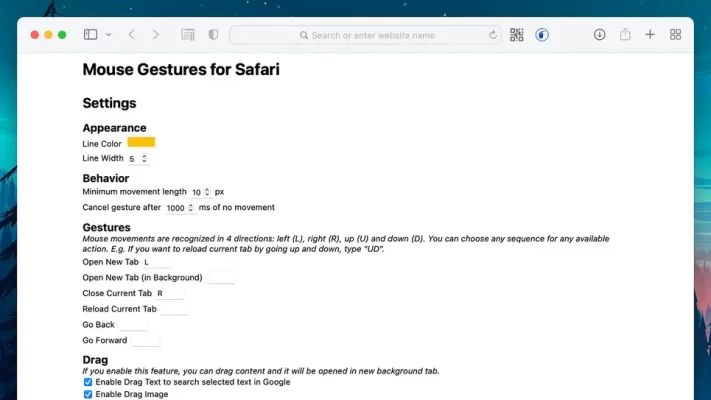
Đồng thời, cũng có khá nhiều công cụ hoạt động xuyên suốt cho hệ điều hành macOS, bao gồm Safari, thay vì chỉ hoạt động ở trên trình duyệt, đó là: Mouse Gestures, MacGesture và xGestures (thứ mà thực sự đã được truyền cảm hứng dựa trên tính năng cử chỉ chuột trên Opera). Bạn có thể thấy rằng chúng sẽ hoạt động tốt hơn phần mềm bên thứ 3 Mouse Gestures for Safari, hoặc bạn sẽ thấy những cử chỉ chuột này sẽ hữu ích đến nỗi bạn chuyển sang những trình duyệt có tích hợp chúng 1 cách tự động đó nhé.
Cảm ơn các bạn đã dành thời gian đọc bài viết của chúng mình, mong qua bài viết này các bạn đã phần nào được thỏa mãn trí tò mò của mình về những thủ thuật các bạn có thể sử dụng để lướt web một cách nhanh chóng, tiết kiệm thời gian nhé, chúc các bạn có một ngày học tập và làm việc hiệu quả nhé!
Nguồn: Gizmodo
QM Tech là cửa hàng chuyên cung cấp đồ Gaming Gear, linh kiện PC chất lượng cao, giá rẻ từ các hãng lớn trên toàn thế giới.



